windows7输入密码后黑屏怎么办 windows7电脑输入密码后黑屏如何解决
很多用户为了保障windows7电脑运行的安全,因此也会选择设置开机密码登录,每次在启动电脑时都需要输入开机密码才能进入桌面,然而最近有用户的windows7电脑在启动时输入密码之后,却遇到了黑屏的问题,对此windows7输入密码后黑屏怎么办呢?以下就是有关windows7电脑输入密码后黑屏如何解决,以供大家参考。
具体方法如下:
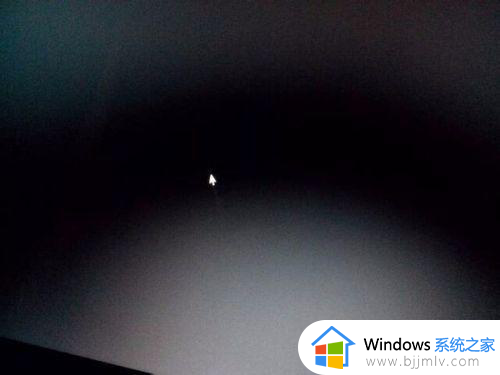
1、笔记本开机,输入密码,此时黑屏。
2、呼出“任务管理器”(快捷键CRL+ALT+DEL)。
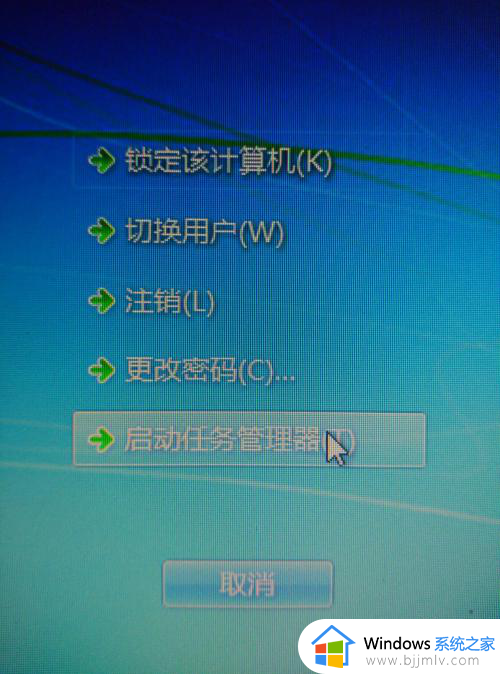
3、找到“explorer.exe”右键“结束进程”,若没有找到explorer.exe,则跳过此步。
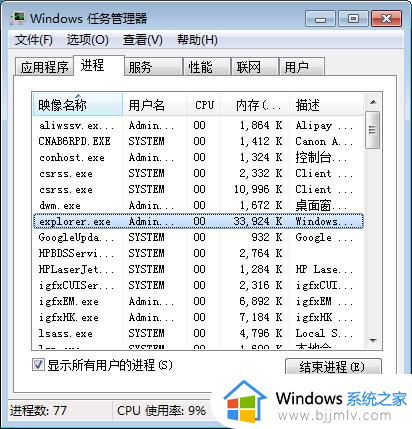
4、新建explorer.exe:“文件”-“新建任务”,输入“explorer.exe”并回车,此时桌面就呈现在屏幕上面了。
出现这样的问题是注册表被修改了,我们把注册表修改回来就可以避免此类事情再次发生操作如下:
1、WIN+R呼出运行指令,输入:regedit。
2、后定位展开注册表键值HKEY_LOCAL_MACHINE\SOFTWARE\Microsoft\Windows NT\CurrentVersion\Winlogon查看注册键值Shell是否存在,且数据为Explorer.exe。若与默认不同的话,将其修改为默认数据或添加该键值。另外,在HKEY_CURRENT_USER\Software\Microsoft\Windows\CurrentVersion\Policies\Explorer将右边的NODesktop的键值改为0或是删除
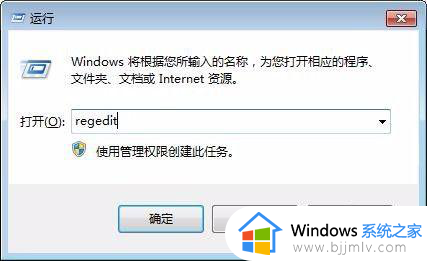
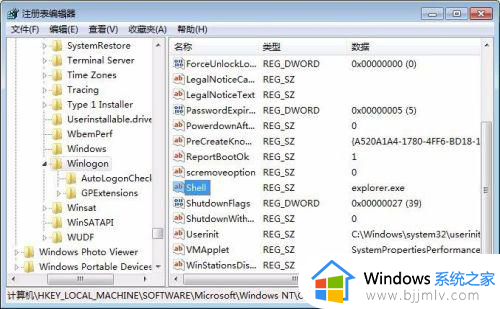
以上就是有关windows7电脑输入密码后黑屏如何解决所有内容了,有遇到这种情况的用户可以按照小编的方法来进行解决,希望本文能够对大家有所帮助。
windows7输入密码后黑屏怎么办 windows7电脑输入密码后黑屏如何解决相关教程
- win7电脑输入密码后黑屏怎么办 如何解决win7电脑输入密码后黑屏
- windows7进入桌面后黑屏如何解决 win7电脑进入系统后黑屏怎么修复
- win7登录中国银行网银密码输入后出现蓝屏怎么解决
- win7进入系统黑屏怎么办 win7电脑进入系统后黑屏如何处理
- windows7正在启动后黑屏怎么办 windows7正常启动后黑屏修复方法
- win7多次输入错误密码被锁定怎么办 win7开机密码多次输错后被锁无法开机如何解决
- windows7欢迎界面之后黑屏怎么办 windows7进入欢迎界面后直接黑屏修复方法
- windows7怎么锁屏设置密码 windows7如何设置锁屏密码电脑
- win7登录后黑屏怎么办 win7如何解决进入桌面黑屏
- win7输入密码错误被锁定怎么解决 win7密码错误锁定如何解决
- win7系统如何设置开机问候语 win7电脑怎么设置开机问候语
- windows 7怎么升级为windows 11 win7如何升级到windows11系统
- 惠普电脑win10改win7 bios设置方法 hp电脑win10改win7怎么设置bios
- 惠普打印机win7驱动安装教程 win7惠普打印机驱动怎么安装
- 华为手机投屏到电脑win7的方法 华为手机怎么投屏到win7系统电脑上
- win7如何设置每天定时关机 win7设置每天定时关机命令方法
win7系统教程推荐
- 1 windows 7怎么升级为windows 11 win7如何升级到windows11系统
- 2 华为手机投屏到电脑win7的方法 华为手机怎么投屏到win7系统电脑上
- 3 win7如何更改文件类型 win7怎样更改文件类型
- 4 红色警戒win7黑屏怎么解决 win7红警进去黑屏的解决办法
- 5 win7如何查看剪贴板全部记录 win7怎么看剪贴板历史记录
- 6 win7开机蓝屏0x0000005a怎么办 win7蓝屏0x000000a5的解决方法
- 7 win7 msvcr110.dll丢失的解决方法 win7 msvcr110.dll丢失怎样修复
- 8 0x000003e3解决共享打印机win7的步骤 win7打印机共享错误0x000003e如何解决
- 9 win7没网如何安装网卡驱动 win7没有网络怎么安装网卡驱动
- 10 电脑怎么设置自动保存文件win7 win7电脑设置自动保存文档的方法
win7系统推荐
- 1 雨林木风ghost win7 64位优化稳定版下载v2024.07
- 2 惠普笔记本ghost win7 64位最新纯净版下载v2024.07
- 3 深度技术ghost win7 32位稳定精简版下载v2024.07
- 4 深度技术ghost win7 64位装机纯净版下载v2024.07
- 5 电脑公司ghost win7 64位中文专业版下载v2024.07
- 6 大地系统ghost win7 32位全新快速安装版下载v2024.07
- 7 电脑公司ghost win7 64位全新旗舰版下载v2024.07
- 8 雨林木风ghost win7 64位官网专业版下载v2024.06
- 9 深度技术ghost win7 32位万能纯净版下载v2024.06
- 10 联想笔记本ghost win7 32位永久免激活版下载v2024.06